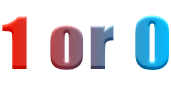申請書などの書類には、日付を記入する欄がありますよね。
なぜか日付は西暦ではなく、和暦で記入する形式になっているものが多かったりします。
でも、いざ記入するときになると、和暦で何年なのか忘れてしまうことってありませんか?
私はよくあるんですよね。(トホホ...)
それで、和暦を確認するためにカレンダーをみると西暦表示になっていたりします。
そして、あちこちと書類を見渡してようやく和暦がわかるんですよね。
毎回おなじことしてるなぁ〜と自分にあきれてしまいます。
それで対策として、パソコンの日付表示を和暦にすることにしました。
パソコンの画面右下に時刻が表示されている箇所がありますよね。
そこに、マウスポインタを置くとポップアップで日付が表示されます。
初期設定では西暦表示なのですが、これを和暦表示にできるんですよ。
これで、和暦の記入も大丈夫だと思っていると、西暦で記入する書類がきたりするんですけどね。
それでは、パソコンの日付表示を和暦にする手順を説明します。
(WindowsXPにて確認しておりますので、他のバージョンでは
若干異なるかもしれません。ご了承ください。)
|
1.「Windowsロゴ[左下にあるキー] + R」を押して |
尚、メールソフトなどのアプリケーションの日付も、和暦表示に変わってしまう場合がありますので、注意してください。